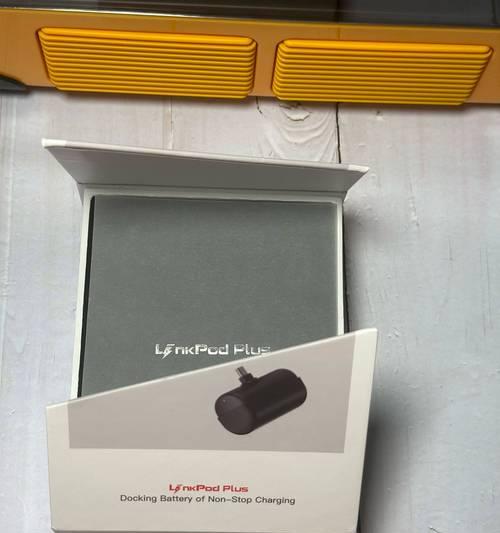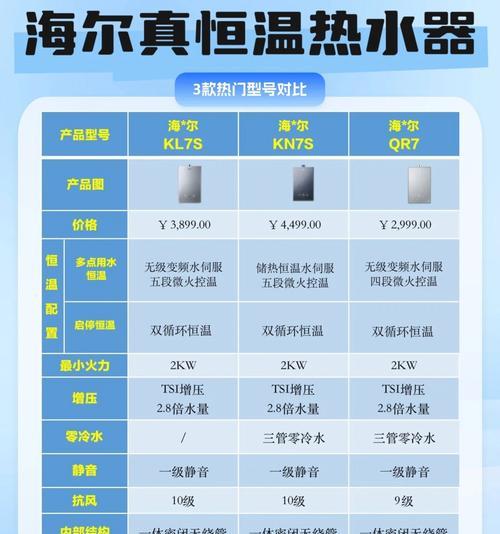新腾达路由器设置密码的步骤是什么?
在当今数字化时代,互联网已成为我们生活中不可或缺的一部分。为了保障家庭或办公网络的安全,设置一个强壮的无线网络密码是非常必要的。新腾达路由器作为一款广泛使用的网络设备,其设置密码的步骤也较为简单。本文将详细指导您如何一步步地为新腾达路由器设置密码,确保您的网络既便捷又安全。
步骤一:连接路由器
确保您的电脑或手机连接到新腾达路由器发射的无线网络。如果之前未设置过,一般初始密码会在路由器的标签上,或者使用默认密码“admin”登录管理界面。
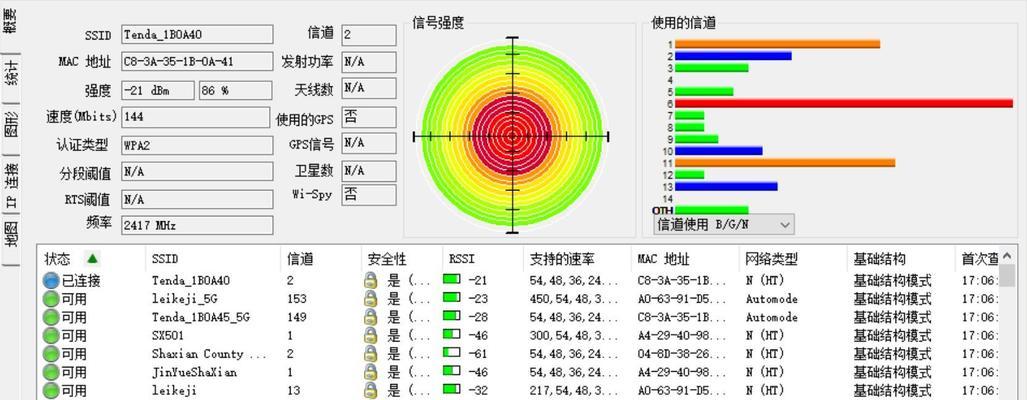
步骤二:登录路由器管理界面
打开浏览器,在地址栏输入路由器的IP地址,如“192.168.0.1”或路由器背面标注的地址。进入登录页面后,使用默认的用户名和密码登录管理界面。如有必要,请先更改默认的登录密码,以提高管理界面的安全性。
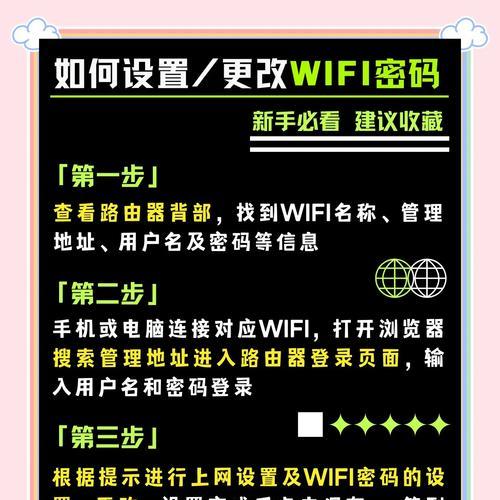
步骤三:进入无线设置页面
登录后,找到“无线设置”或者“无线网络”选项,通常位于“无线设置”、“无线网络管理”或“高级设置”等标签页下。
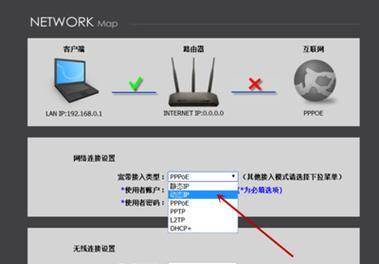
步骤四:设置新的无线密码
在无线设置页面中,找到“无线安全设置”或“安全选项”区域,在这里您可以更改您的无线网络密码。输入您的新密码,确保密码足够复杂,至少包含8个字符,包括数字、大写字母、小写字母和特殊符号的组合,以增强安全性。
步骤五:保存设置
完成新密码的输入后,点击“保存”或者“应用”按钮,让设置生效。路由器可能需要重新启动来应用新设置。
步骤六:验证设置
重启后,重新连接您的设备到无线网络,输入新设置的密码。若能成功连接,则说明您已经成功为新腾达路由器设置了新的无线网络密码。
常见问题解答
在设置路由器密码的过程中,您可能会遇到一些常见问题,例如:
1.忘记路由器的登录密码怎么办?
如果忘记了登录密码,通常需要恢复路由器出厂设置,这将清除所有自定义设置。请按照路由器背面的说明使用小针或其他尖锐物长按“Reset”按钮几秒钟。
2.如何确定密码的安全性?
使用长且复杂的密码可以显著提高安全性。避免使用个人信息、生日、常见单词等容易被猜到的密码。
3.设置密码后无法连接怎么办?
首先检查密码是否正确输入;其次确保无线设备支持所选的安全加密类型;如果问题依旧,建议检查路由器是否有固件更新,或联系客服寻求帮助。
通过以上步骤,您已经学会了如何为新腾达路由器设置密码。维护网络安全是保障个人隐私和数据安全的重要措施,因此请定期更换密码并使用复杂度高的密码。同时,养成检查和更新路由器固件的良好习惯,以免留下安全隐患。希望本文的指导能帮助您顺利完成路由器的设置,并确保您的无线网络使用更加安全、可靠。
版权声明:本文内容由互联网用户自发贡献,该文观点仅代表作者本人。本站仅提供信息存储空间服务,不拥有所有权,不承担相关法律责任。如发现本站有涉嫌抄袭侵权/违法违规的内容, 请发送邮件至 3561739510@qq.com 举报,一经查实,本站将立刻删除。
- 上一篇: 热水器内部水垢如何清洗?使用什么工具或方法?
- 下一篇: 金色音箱喇叭面板的拆卸方法是什么?
- 站长推荐
-
-

Win10一键永久激活工具推荐(简单实用的工具助您永久激活Win10系统)
-

华为手机助手下架原因揭秘(华为手机助手被下架的原因及其影响分析)
-

随身WiFi亮红灯无法上网解决方法(教你轻松解决随身WiFi亮红灯无法连接网络问题)
-

2024年核显最强CPU排名揭晓(逐鹿高峰)
-

光芒燃气灶怎么维修?教你轻松解决常见问题
-

如何利用一键恢复功能轻松找回浏览器历史记录(省时又便捷)
-

红米手机解除禁止安装权限的方法(轻松掌握红米手机解禁安装权限的技巧)
-

小米MIUI系统的手电筒功能怎样开启?探索小米手机的手电筒功能
-

华为系列手机档次排列之辨析(挖掘华为系列手机的高、中、低档次特点)
-

探讨路由器黄灯的含义及解决方法(深入了解路由器黄灯状况)
-
- 热门tag
- 标签列表
- 友情链接